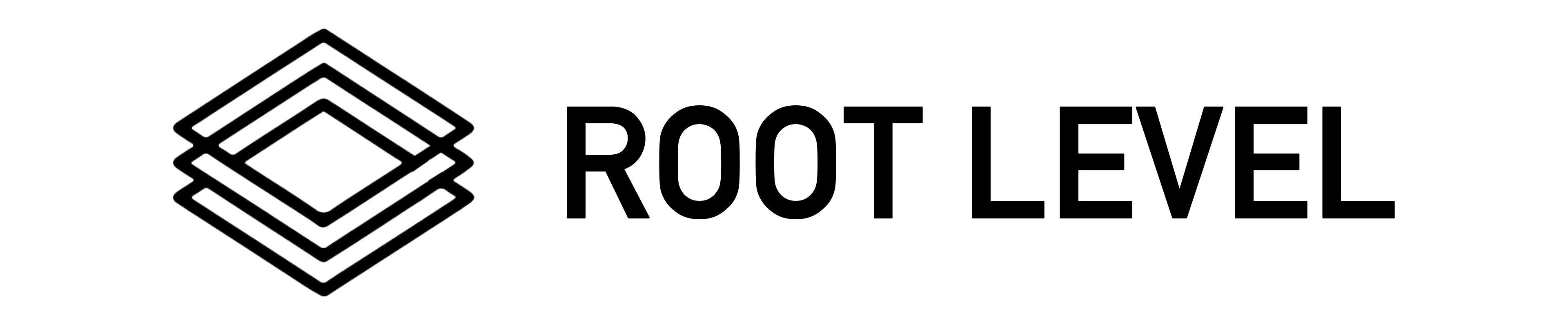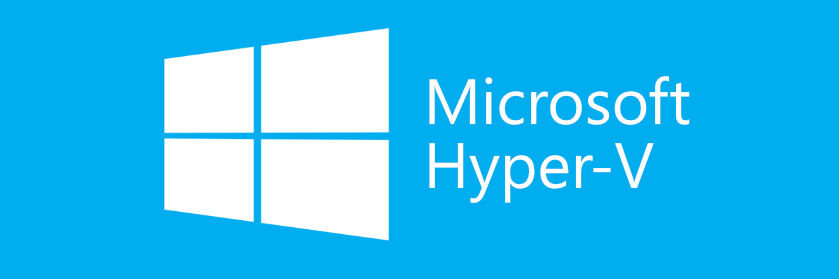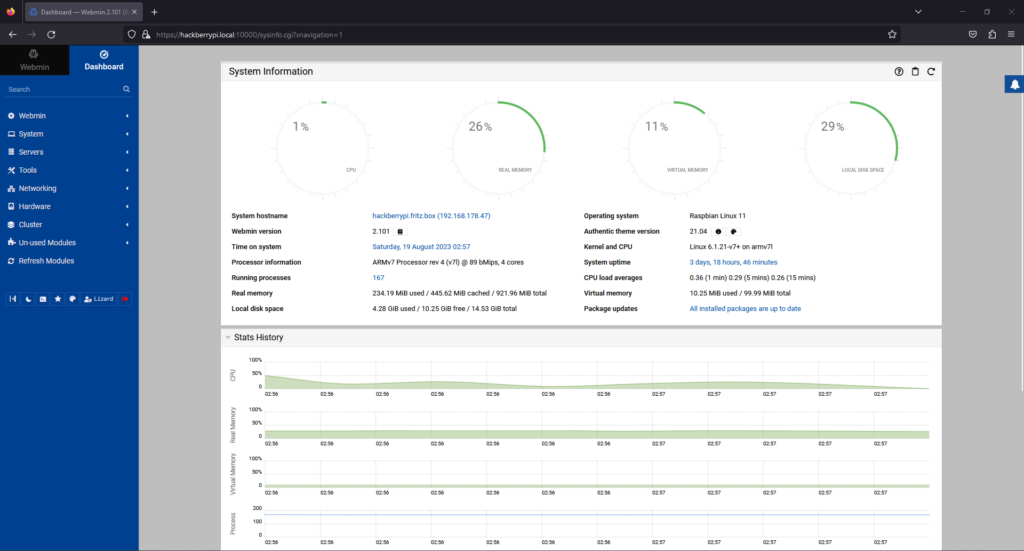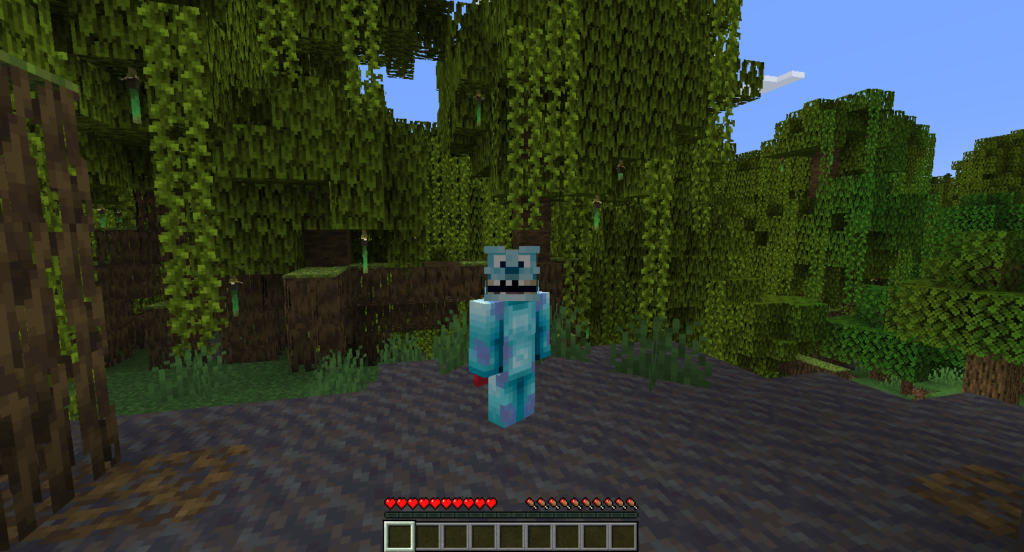Rust ist eines der beliebtesten Survival-Spiele, das von Facepunch Studios entwickelt wurde. Es fordert dich heraus, in einer offenen Welt zu überleben, Ressourcen zu sammeln und gegen andere Spieler zu kämpfen. Wenn du deinen eigenen Rust-Server erstellen möchtest, um mit Freunden zu spielen oder eine eigene Community zu starten, bist du hier genau richtig! In diesem Tutorial zeigen wir dir, wie du einen Rust-Server aufsetzt, damit du direkt ins Spiel starten kannst.
Warum einen eigenen Rust-Server erstellen?
Ein eigener Rust-Server bietet viele Vorteile:
- Volle Kontrolle: Du entscheidest, wie der Server läuft – von den Regeln über Mods bis hin zu den Einstellungen.
- Anpassbarkeit: Du kannst die Welt, die Spieleranzahl und viele andere Parameter nach deinen Wünschen anpassen.
- Private Atmosphäre: Spiele nur mit Freunden oder baue eine Community auf, ohne dass Fremde auf deinem Server sind.
Vorbereitungen: Was du brauchst
Bevor du mit dem Serveraufbau beginnst, solltest du sicherstellen, dass du alle benötigten Ressourcen zur Hand hast:
- Ein Computer oder VPS (Virtual Private Server): Du kannst entweder einen eigenen Computer verwenden, aber ein VPS hat den Vorteil einer besseren Leistung und einer stabileren Verbindung.
- Rust auf Steam: Du musst die Steam-Version von Rust besitzen, da du die Serverdateien von Steam herunterladen wirst.
- Mindestsystemanforderungen: Stelle sicher, dass dein Computer oder VPS die Anforderungen erfüllt. Hier sind die empfohlenen Spezifikationen für einen Rust-Server:
- Betriebssystem: Windows
- Prozessor: Quad-Core CPU
- Arbeitsspeicher: Mindestens 8 GB RAM
- Festplattenspeicher: Mindestens 20 GB freien Speicherplatz
- Internetverbindung: Eine stabile Verbindung mit ausreichend Bandbreite (mindestens 10 Mbps)
Rust Dedicated Server herunterladen
- Rust Server über SteamCMD herunterladen:
- Gehe zu SteamCMD und lade die neueste Version herunter.
- Entpacke SteamCMD in einen Ordner deiner Wahl.
- Öffne die Eingabeaufforderung (CMD) und navigiere zum SteamCMD-Ordner.
- Starte SteamCMD und gib die folgenden Befehle ein:
login anonymous force_install_dir C:\RustServer app_update 258550 validate quitDieser Befehl lädt die Rust-Serverdateien in den angegebenen Ordner „C:\RustServer“.
- Firewall und Portweiterleitung:
- Stelle sicher, dass die Ports 28015 (UDP) für den Rust-Server und 28016 (UDP) für das RCON (Remote Console) in deiner Firewall freigegeben sind. Diese Ports musst du in deinem Router weiterleiten, um sicherzustellen, dass andere Spieler auf den Server zugreifen können.
Rust-Server konfigurieren
Nun, da du die Rust-Serverdateien heruntergeladen hast, geht es darum, den Server zu konfigurieren, sodass er nach deinen Wünschen läuft.
Serverkonfigurationsdateien:
- server.cfg erstellen:
- Im Ordner deines Servers findest du die Konfigurationsdateien. Die wichtigste Datei ist „server.cfg“, in der du grundlegende Servereinstellungen wie den Namen, die Weltgröße und die Maximalzahl der Spieler festlegst.
- Öffne den Ordner „server\cfg“ und erstelle oder bearbeite die „server.cfg“-Datei.
- Füge die folgenden Grundkonfigurationen hinzu:
hostname "Mein Rust-Server" server.description "Willkommen auf meinem Rust-Server!" server.url "http://meine-server-webseite.com" server.headerimage "http://meine-server-webseite.com/banner.png" server.seed 1234567 server.worldsize 4000 server.maxplayers 100 server.saveinterval 300 - Du kannst „server.seed“ auf eine beliebige Zahl setzen, um eine zufällige Welt zu erstellen. „server.worldsize“ definiert die Größe der Welt, und „server.maxplayers“ gibt die maximale Anzahl von Spielern an.
- Serverstartdatei erstellen:
- Erstelle eine Batch-Datei (z. B. „start.bat“).
- Beispiel für die „start.bat“-Datei unter Windows:
RustDedicated.exe -batchmode +server.hostname "Mein Rust-Server" +server.seed 1234567 +server.worldsize 4000 +server.maxplayers 100 +server.port 28015 +rcon.port 28016 +rcon.password "meinrconpasswort" +server.identity "meinserver"
Server starten und testen
- Server starten:
- Doppelklicke auf die „start.bat“-Datei.
- Dein Server sollte nun starten, und du solltest in der Konsole die Ladeinformationen sehen. Wenn alles funktioniert, wird der Server nach wenigen Minuten bereit sein.
- Mit dem Server verbinden:
- Starte Rust auf deinem Computer und öffne das Spiel.
- Klicke auf „Spiel beitreten“ und gib in der IP-Adresse deines Servers ein. Du kannst auch „localhost“ verwenden, wenn du den Server auf deinem eigenen Computer betreibst.
- Wenn du alles richtig gemacht hast, solltest du nun auf deinem eigenen Server spielen können.
Server verwalten: Admin-Rechte und RCON
- Admin-Rechte vergeben:
- Um dich selbst als Administrator auf deinem Server zu setzen, öffne die Konsole und gebe folgenden Befehl ein:
ownerid <deineSteamID> "DeinName" - Deine SteamID findest du, indem du „status“ in der Server-Konsole eingibst.
- Um dich selbst als Administrator auf deinem Server zu setzen, öffne die Konsole und gebe folgenden Befehl ein:
- RCON (Remote Console):
- Wenn du deinen Server aus der Ferne verwalten möchtest, kannst du RCON verwenden. Stelle sicher, dass du das RCON-Passwort in der Startdatei festgelegt hast.
- Verwende dann ein Tool wie RustAdmin oder RCONApp, um deinen Server zu steuern.
Mods hinzufügen und anpassen
Mit Oxide oder uMod kannst du Mods und Plugins installieren, um deinen Server weiter anzupassen.
Mods hinzufügen:
- Lade Oxide von der offiziellen uMod-Website herunter.
- Entpacke die Oxide-Dateien in den Serverordner.
- Starte den Server erneut, und Oxide sollte aktiv sein.
Mit Mods kannst du zahlreiche Anpassungen vornehmen, z. B. das Hinzufügen von Wirtschaftssystemen, Mini-Games oder neuen Gameplay-Elementen.
Fazit
Ein Rust-Server eröffnet viele Möglichkeiten für dich und deine Community. Mit den richtigen Tools und Konfigurationen kannst du deinen eigenen Server ganz nach deinen Wünschen gestalten. Folge diesen Schritten, um sicherzustellen, dass dein Server reibungslos läuft, und nutze die vielen Anpassungsoptionen, die Rust bietet.
Jetzt liegt es an dir – viel Spaß beim Überleben, Bauen und Kämpfen auf deinem eigenen Rust-Server!